Hvad er en blødningsgodtgørelse?
Et objekt, der bløder i et sidedesign, strækker sig lige til kanten af dokumentet. Det kunne være et foto, en illustration, en linie eller tekst. Det kan strække sig til en eller flere kanter på siden.
Fordi begge stationære printere og kommercielle trykpresser er ufuldkomne enheder, papir kan skifte lige så lidt under udskrivning eller under beskæring proces, når et dokument, der er trykt på stort papir, er trimmet til den endelige størrelse. Dette skift kan efterlade afslørende hvide kanter, hvor der ikke skal være nogen. Billeder, der formodes at gå lige ud til kanten, har en utilsigtet kant på en eller flere sider.
En blødningsgodtgørelse kompenserer for de små skift ved at udvide fotos og andet kunstværk i en digital fil et lille beløb ud over dokumentets kanter. Hvis der er et slip under udskrivning eller beskæring, gør alt, hvad der skulle gå til kanten af papiret stadig.
En typisk blødningsgodtgørelse er 1/8 tomme. For kommerciel udskrivning skal du kontakte din udskrivningstjeneste for at se, om den anbefaler en anden udluftningstillæg.
Microsoft Publisher er ikke det bedste grafiske designprogram til udskrivning af dokumenter, der bløder, men du kan skabe effekten af en blødning ved at ændre papirstørrelsen.
Disse instruktioner gælder for Publisher 2019, Publisher 2016, Publisher 2013, Publisher 2010 og Publisher til Microsoft 365.
Indstilling af blødninger, når du sender filen til en kommerciel printer
Når du planlægger at sende dit dokument til en kommerciel printer, skal du tage disse trin for at generere udledningstilladelse:
-
Når din fil er åben, skal du gå til Side Design fanen og klik Størrelse > Sideopsætning.

-
Under Side i dialogboksen skal du indtaste en ny sidestørrelse, der er 1/4 tomme større i både bredde og højde. Hvis dit dokument er 8,5 x 11 tommer, skal du indtaste en ny størrelse på 8,75 x 11,25 tommer.
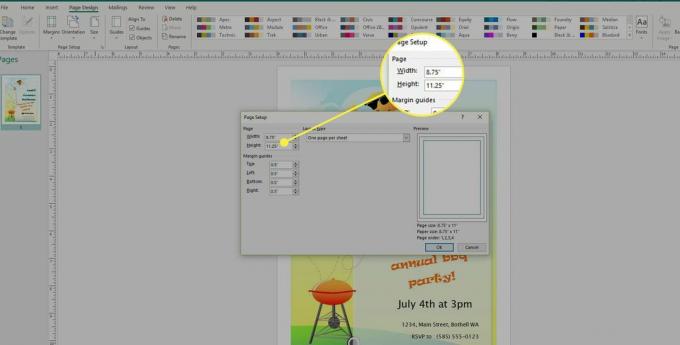
-
Flyt billedet eller andre elementer, der skal bløde, så de strækker sig ud til kanten af den nye sidestørrelse, og husk at den yderste 1/8 tomme ikke vises på det endelige udskrevne dokument.
-
Vende tilbage til Side Design > Størrelse > Sideopsætning.
Under Side i dialogboksen skal du ændre sidestørrelsen tilbage til den oprindelige størrelse. Når dokumentet udskrives af et kommercielt trykfirma, vil alle elementer, der formodes at bløde, gøre det.
Indstilling af blødning ved udskrivning på en hjemme- eller kontorprinter
Hvis du vil udskrive et Publisher-dokument med elementer, der bløder ud for kanten på en hjemme- eller kontorprinter, skal du indstille dokumentet til udskrive på et ark papir, der er større end det færdige trykte stykke, og inkluder afgrødemærker for at angive, hvor det er trimmer.
Gå til Side Design fanen og vælg Sideopsætning dialogboks launcher.
-
Under Side i Sideopsætning dialogboks, skal du vælge en papirstørrelse, der er større end din færdige sidestørrelse. For eksempel, hvis din færdige dokumentstørrelse er 8,5 x 11 tommer, og din hjemmeprinter udskriver på 11 til 17 tommer papir, skal du indtaste en størrelse på 11 til 17 tommer.
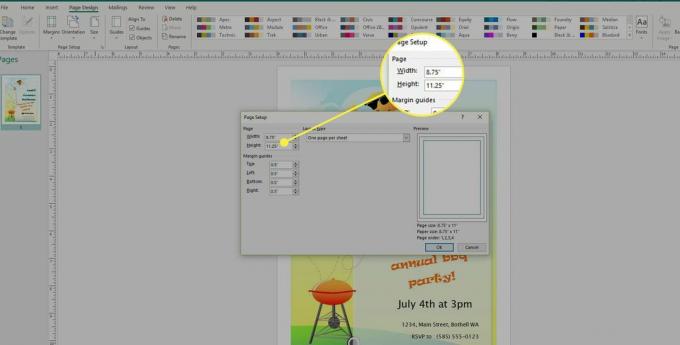
-
Placer ethvert element, der bløder ud af kanten af dit dokument, så det strækker sig ud over dokumentets kanter med ca. 1/8 tomme.
Husk, at denne 1/8 tomme ikke vises på det endelige beskårne dokument.
-
Vælg Fil > Print, vælg en printer, og vælg derefter Avancerede outputindstillinger.
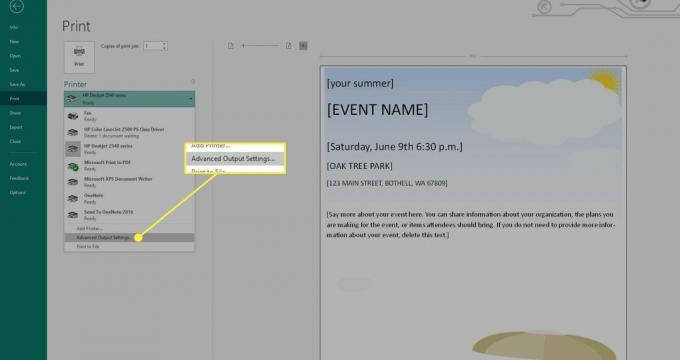
-
Gå til Marks and Bleeds fanen. Under Printerens mærker, Tjek Afgrøder boks.
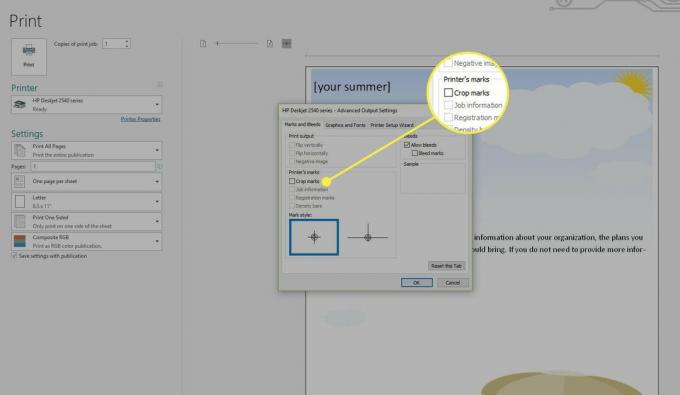
-
Vælg begge Tillad blødning og Blødningsmærker under Blødninger.

Udskriv filen på det store papirformat, du indtastede i dialogboksen Sideopsætning.
Brug beskæringsmærkerne, der er udskrevet i hvert hjørne af dokumentet, til at trimme det til den endelige størrelse.